要求
如果您具有 ArcGIS Enterprise 部署,则可以利用服务器端异步批量地理编码模式,该模式将帮助您在定位器服务中获得最佳性能。 此方法使用您已在门户上发布的定位器。 有关创建定位器并将其共享至门户的详细信息,请参阅创建定位器和共享定位器。
优点
您可以借助 ArcGIS Enterprise 的强大功能充分利用已发布的定位器。 将定位器共享到门户后,可以将其用于批量地理编码。 使用门户进行批量地理编码的部分优势如下:
- 最大化服务器资源以尽快完成批量地理编码作业。
- 允许 ArcGIS 管理员管理后端资源,而不是使服务超载。
- 使用您的数据和您自己的已发布定位器在组织的防火墙之后执行大批量地理编码。
- 内置分段和重试逻辑以确保大批量地理编码作业不会失败。
架构
要最大化利用已发布的定位器服务,可以扩展地理编码服务器的资源。 可在 ArcGIS Enterprise Manager 中执行此操作。
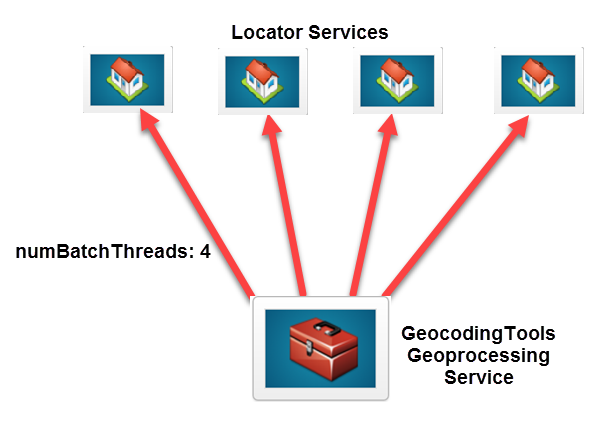
在上图中,管理员已将定位器服务扩展为四个实例。 然后,管理员可以将定位器的批量地理编码线程数设置为 4,从而使批量地理编码的性能提高四倍。 管理员可以在门户的主页上设置批量地理编码线程数属性,方法为:转至组织选项卡,单击设置 > 实用程序服务,然后向下滚动至地理编码。 如果存在 4 个可用的地理编码实例,且两位用户希望同时执行批量地理编码,则管理员应将批量地理编码线程数属性设置为 2,否则作业将排队进行并可能会在等待另一个作业完成时超时。 这样设置后,每个批量地理编码作业将针对两个可用的定位器实例运行,而后端定位器服务将能够处理同时提交多个作业的负载。
配置
将定位器共享到组织后,管理员可以通过完成这些步骤配置其门户以使用上述异步批量地理编码模式。
增加批量地理编码超时
默认情况下,GeocodingTools 地理处理服务作业的超时超过 200 分钟。 如果您预计批量地理编码作业可能需要 3 小时 20 分钟以上才能完成,您应该增加客户端可以使用该服务的最长时间。
- 以管理员身份登录到 ArcGIS Enterprise Manager。
- 单击服务按钮转到服务页面。
- 单击实用程序服务选项卡。
- 单击 GeocodingTools 地理处理服务。
- 单击设置页面。
- 在服务时间部分中,更新客户端可使用服务的最长时间值。 将此值增加到一个非常大的数字,可确保大批量地理编码作业永远不会超时。
- 单击保存。
为您的定位器配置建议数目的批量地理编码线程
GeocodingTools 地理处理服务也可使用任何发布到组织的定位器。 GeocodingTools 服务可向地理编码实用程序服务发送多个并发请求,从而加快批量地理编码的整体执行速度。 地理处理服务发出的并发请求数目(批量地理编码线程数)可由门户管理员配置。 必须将批量地理编码线程数设置为正确的值;否则,将导致批量地理编码故障增加。
最佳做法是,应将批量地理编码线程数设置为与可用于地理编码服务的实例数成正比。 例如,如果可用于地理编码服务的实例数为 8,则应将批量地理编码线程数设置为 8。 执行地理处理服务后,会向定位器服务发送 8 个并发批量地理编码请求。 如果有更多实例可供定位器服务使用,则应相应调整批量地理编码线程数目,以充分利用可供定位器服务使用的实例。 但是,如果两位用户希望针对同一服务同时执行批量地理编码,则管理员应将批量地理编码线程数设置为 4,由此每位用户可以使用一半的可用地理编码服务实例,并且后端地理编码服务也不会被请求所淹没。
请注意,ArcGIS World Geocoding Service 无法配置批量地理编码线程。 以下配置适用于配置为实用程序服务的其他所有已发布定位器。
要为您的定位器设置建议数目的批量地理编码线程,请执行以下步骤:
- 使用 ArcGIS Pro 将所需定位器发布到门户。
- 以管理员身份登录门户。
- 单击内容,并确保与组织共享定位器。
- 单击组织,然后浏览至设置下的实用程序服务。
- 向下滚动到地理编码部分,然后单击添加定位器。 选择要配置用于批量地理编码的定位器,然后调整批量地理编码线程数值。
- 单击确定并单击保存。
注:
批量地理编码线程数必须小于或等于可用于定位器的实例数。 如果选择较大的值,则批量地理编码作业可能会失败。
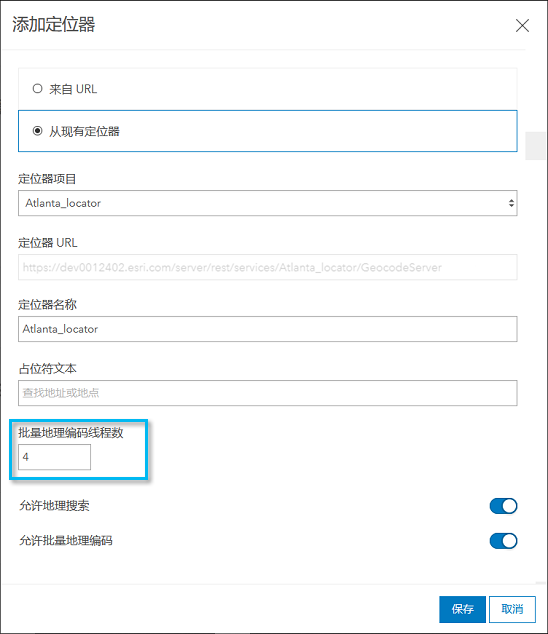
为批量地理编码启用的工具
管理员配置了每个定位器的批量地理编码线程数之后,用户即可在其批量地理编码作业中利用提升的性能。 利用这种性能提升的工具包括 ArcGIS Pro 中的地理编码表、对表格中的位置进行地理编码和地理编码文件,以及 Map Viewer 中的对表格中的位置进行地理编码。